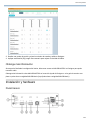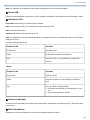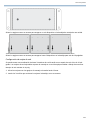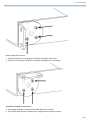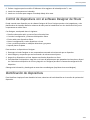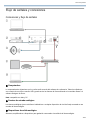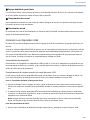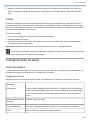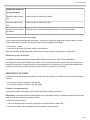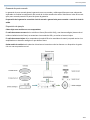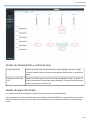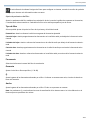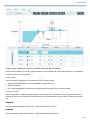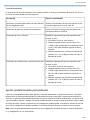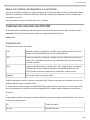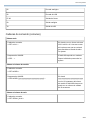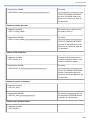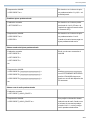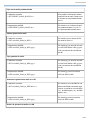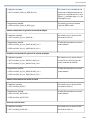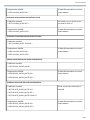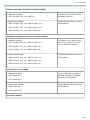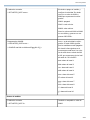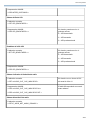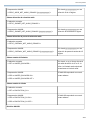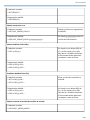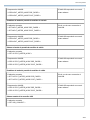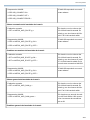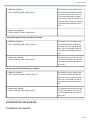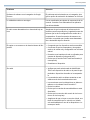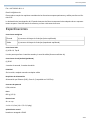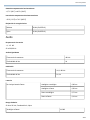1/44
ANIUSB-Matrix -- Interfaz de red de audio
Información de seguridad
INSTRUCCIONES IMPORTANTES DE SEGURIDAD
1. LEA estas instrucciones.
2. CONSERVE estas instrucciones.
3. PRESTE ATENCIÓN a todas las advertencias.
4. SIGA todas las instrucciones.
5. NO utilice este aparato cerca del agua.
6. LIMPIE ÚNICAMENTE con un trapo seco.
7. NO obstruya ninguna de las aberturas de ventilación. Deje espacio suficiente para proporcionar ventilación
adecuada e instale los equipos según las instrucciones del fabricante.
8. NO instale el aparato cerca de fuentes de calor tales como llamas descubiertas, radiadores, registros de cale
facción, estufas u otros aparatos (incluyendo amplificadores) que produzcan calor. No coloque artículos con
llamas descubiertas en el producto.
9. NO anule la función de seguridad del enchufe polarizado o con clavija de puesta a tierra. Un enchufe polariza
do tiene dos patas, una más ancha que la otra. Un enchufe con puesta a tierra tiene dos patas y una tercera
clavija con puesta a tierra. La pata más ancha o la tercera clavija se proporciona para su seguridad. Si el to
macorriente no es del tipo apropiado para el enchufe, consulte a un electricista para que sustituya el tomaco
rriente de estilo anticuado.
10. PROTEJA el cable eléctrico para evitar que personas lo pisen o estrujen, particularmente en sus enchufes, en
los tomacorrientes y en el punto en el cual sale del aparato.
11. UTILICE únicamente los accesorios especificados por el fabricante.
12. UTILICE únicamente con un carro, pedestal, trípode, escuadra o mesa del tipo especificado por el fabricante o
vendido con el aparato. Si se usa un carro, el mismo debe moverse con sumo cuidado para evitar que se vuel
que con el aparato.
13. DESENCHUFE el aparato durante las tormentas eléctricas, o si no va a ser utilizado por un lapso prolongado.
14. TODA reparación debe ser llevada a cabo por técnicos calificados. El aparato requiere reparación si ha sufrido
cualquier tipo de daño, incluyendo los daños al cordón o enchufe eléctrico, si se derrama líquido sobre el apa
rato o si caen objetos en su interior, si ha sido expuesto a la lluvia o la humedad, si no funciona de modo nor
mal, o si se ha caído.
15. NO exponga este aparato a chorros o salpicaduras de líquidos. NO coloque objetos llenos con líquido, tales
como floreros, sobre el aparato.

Shure Incorporated
2/44
16. El enchufe de alimentación o un acoplador para otros aparatos deberá permanecer en buenas condiciones de
funcionamiento.
17. El nivel de ruido transmitido por el aire del aparato no excede de 70 dB(A).
18. Los aparatos de fabricación CLASE I deberán conectarse a un tomacorriente de ALIMENTACION con clavija
de puesta a tierra protectora.
19. Para reducir el riesgo de causar un incendio o sacudidas eléctricas, no exponga este aparato a la lluvia ni a
humedad.
20. No intente modificar este producto. Hacerlo podría causar lesiones personales y/o la falla del producto.
21. Utilice este producto únicamente dentro de la gama de temperaturas de funcionamiento especificadas.
Este símbolo indica que la unidad contiene niveles de voltaje peligrosos que representan un ries
go de choques eléctricos.
Este símbolo indica que la literatura que acompaña a esta unidad contiene instrucciones impor
tantes de funcionamiento y mantenimiento.
Descripción general
La interfaz de red de audio ANIUSBMATRIX brinda conexiones para USB, Dante™ y fuentes de audio analógico.
Para colaborar y conectar con todos los dispositivos de audio en una única red, con soporte para micrófonos
inalámbricos, computadoras, dispositivos móviles, codificadores de video y sistemas de altavoz. Conecte con un
solo cable de red para recibir el audio y la alimentación a través de Alimentación por Ethernet (PoE). Use el soft
ware Designer de Shure o una aplicación web basada en navegador para controlar los ajustes de audio y de red
desde cualquier computadora conectada a la misma red.
Pasos iniciales
Para controlar la ANIUSB-MATRIX, utilice el software Designer de Shure para ajustar la configuración y enviar el
audio entre los dispositivos Shure. Tras completar el proceso básico de configuración, usted podrá:
• Controlar la ANIUSB-MATRIX en Designer
• Enviar audio a la ANIUSB-MATRIX en Designer
• Utilizar la matriz mezcladora para enviar las señales de audio
Antes de empezar, necesitará:
• Cable Ethernet Cat5e (o superior)
• Conmutador de red que proporciona Alimentación por Ethernet Plus (PoE)
• El software Designer de Shure está instalado en una computadora y se puede descargar en www.shure.com.
(http://www.shure.com)
Nota: si Designer no está disponible, puede utilizar una aplicación web para controlar la ANIUSB-MATRIX y el
controlador Dante para enviar el audio. Descargue la aplicación Web Device Discovery de Shure para acceder
a la aplicación web del dispositivo.

Shure Incorporated
3/44
Paso 1: Conéctese a una red
1. Conecte la ANIUSB-MATRIX a un puerto PoE en el conmutador de red usando un cable Cat5e (o superior).
2. Conecte la computadora que ejecuta Designer al conmutador de red.
Paso 2: Descubra la ANIUSB-MATRIX en Designer
1. Abra Designer y compruebe que está conectado a la red correcta en Ajustes.
2. Haga clic en Dispositivos en línea. Aparece una lista de dispositivos en línea.
3. Para identificar los dispositivos, haga clic en el icono del producto para que parpadeen las luces de un disposi
tivo. Seleccione ANIUSB-MATRIX en la lista y haga clic en Configurar para abrir la ventana de configuración
del dispositivo.
Paso 3: Enviar el audio a la ANIUSB-MATRIX
Para enviar el audio en Designer, deberá crear un proyecto y una ubicación. Puede obtener más información so
bre ambos en la sección Ayuda de Designer.
Para este ejemplo, conectaremos un micrófono de mesa tipo array MXA310.
1. Desde Mis proyectos, seleccione Nuevo para crear un nuevo proyecto.
2. Haga clic en Nuevo para agregar una ubicación a tu proyecto. Una vez que ingrese un nombre, se abrirá una
nueva ventana para la ubicación.

Shure Incorporated
4/44
3. Haga clic en Modo en vivo. Cualquier dispositivo que esté en línea aparecerá en la lista.
◦ En Designer, también puede diseñar sistemas con dispositivos virtuales y enviar la configuración a dispositi
vos reales. Obtenga más información en la sección Ayuda de Designer.
4. Arrastre y suelte la ANIUSBMATRIX para agregarla a su ubicación y agregue el MXA310 a la misma ubica
ción.
5. Vaya a Flujo de señales. Esta página crea rutas de audio Dante entre los dispositivos Shure.
Nota: para enviar el audio a dispositivos que no sean de Shure, utilice el software del controlador Dante.
6. Arrastre y suelte desde la salida de mezcla automática de MXA310 a la entrada Dante de ANIUSB-MATRIX
para crear rutas de audio Dante.
Paso 4: Configure el audio
Los pasos finales de configuración variarán dependiendo de qué otros dispositivos conecte a ANIUSB-MATRIX.
Estos son lineamientos generales, pero encontrará más detalles en los ejemplos del sistema.
1. Conecte otros dispositivos analógicos y USB a la ANIUSB-MATRIX. Si tiene una computadora con software de
videoconferencia, conéctelo al puerto USB.
2. Vaya a Mezcladora de matriz para enviar audio en las entradas y las salidas de ANIUSBMATRIX. Puede en
viar una sola entrada a varias salidas o viceversa. Para enviar audio desde el MXA310 a la computadora, mar
que la casilla donde se cruzan la entrada 1 de Dante y la salida USB.

Shure Incorporated
5/44
3. Realice una prueba de sonido y ajuste los niveles de entrada y salida en Designer.
4. Aplique ecualización (EQ) según sea necesario para mejorar la claridad del habla.
Obtenga más información
Ahora que ha finalizado la configuración básica, debe tener acceso a ANIUSB-MATRIX en Designer para poder
transmitir audio.
Obtenga más información sobre ANIUSBMATRIX en la sección Ayuda de Designer o en la guía de usuario com
pleta en pubs.shure.com/guide/ANIUSB-Matrix (http://pubs.shure.com/guide/ANIUSB-Matrix).
Instalación y hardware
Panel trasero

Shure Incorporated
6/44
① Indicadores del nivel (señal/saturación)
La LED de tres colores indica el nivel de señal de audio para los canales analógicos y el estado de conectividad
para el canal USB. Ajuste los niveles de salida en el software Designer de Shure o en la aplicación para evitar la
saturación.
Entrada/salida analógica de audio
Estado del LED Nivel de señal de audio
Desactivado menos de –60 dBFS
Verde -59 dBFS a -24 dBFS
Amarillo -23 dBFS a -1 dBFS
Rojo 0 dBFS o más
Nota: los LED de entrada y salida permanecen apagados cuando se fija la medición en Después de ganancia y el
canal es silenciado en la aplicación web en el software Designer de Shure.
USB de audio
Estado del LED Estado
Desactivado No hay dispositivos USB conectados
Verde El dispositivo USB funciona correctamente
Rojo (destellando) Problema detectado con el dispositivo USB de audio
conectado
② Entrada de audio (conector de bloqueo)
Designación de clavijas de bloqueo:
Audio +
Audio -
Tierra del audio
③ Tornillo de tierra del chasis
Permite una conexión opcional para el alambre de blindaje del micrófono a la tierra del chasis.
④ Salida de audio (conector de bloqueo)
Las salidas de audio balanceadas se conectan a un dispositivo analógico. Establezca el nivel de salida en la apli
cación web o en Designer de Shure para que coincida con la sensibilidad de entrada del dispositivo analógico.

Shure Incorporated
7/44
Nota: ver etiquetas de los paneles frontales para la designación de conectores de bloqueo.
⑤ Puerto USB
Conecta a una computadora para enviar y recibir cualquier combinación de canales de audio de entrada y salida.
⑥ Indicadores LED
Encendido: Alimentación por Ethernet (PoE) presente
Nota: use un inyector PoE si su conmutador de red no suministra PoE.
Red: Conexión de red activa
Audio de red: Audio Dante presente en la red
Nota: los detalles de los errores están disponibles en el registro de eventos en la aplicación web o en el software
Designer de Shure.
Conducta LED de audio de red
Estado del LED Actividad
Desactivado Sin señal activa
Verde El dispositivo funciona correctamente
Rojo Ocurrió un error. Ver los detalles en el registro de
eventos.
Cifrado:
Estado del LED Actividad
Desactivado Audio no cifrado
Verde Conexión de audio con otro dispositivo cifrada con
éxito
Rojo Error de cifrado. Causas posibles:
• El cifrado está habilitado en un dispositivo y no en
otro
• Frase de contraseña no coincide
⑤ Puerto de red Dante
Se conecta a un conmutador de red para recibir audio Dante, alimentación por Ethernet (PoE) y datos del softwa
re de control.
⑧ Botón Restablecer
Restablece los ajustes del dispositivo a los valores predeterminados de fábrica.

Shure Incorporated
8/44
Alimentación por Ethernet (PoE)
Este dispositivo necesita PoE para funcionar. Es compatible con fuentes de PoE de Clase 0 y de Clase 3.
La alimentación por Ethernet se proporciona de una de las siguientes maneras:
• Un interruptor de red que proporciona PoE
• Un dispositivo inyector de PoE
Restablecimiento
El botón Reinicio está ubicado dentro de un pequeño agujero en el panel trasero. Use un clip o alguna herramien
ta pequeña para presionar el botón.
Hay dos funciones de restablecimiento del hardware:
Restablecimiento de red (oprima el botón durante 4 a 8 segundos)
Restablecimiento de todos los ajustes de control de Shure y de los ajustes IP de la red de audio a los valores pre
determinados de fábrica
Restablecimiento completo a ajustes de fábrica (oprima el botón más de 8 segundos)
Restablece todos los ajustes de las redes y de la aplicación Web a los valores predeterminados de fábrica.
Opciones de restablecimiento del software
Para revertir simplemente los ajustes sin un restablecimiento completo del hardware, utilice una de las siguientes
opciones:
Reiniciar dispositivo:en la aplicación web (ajustes > restablecimiento a valores de fábrica), hay un botón Reini
ciar dispositivo, que sencillamente desactiva-activa el dispositivo como si se desconectara de la red. Cuando se
reinicia el dispositivo se conservan todos los ajustes.
Ajustes predeterminados: Para revertir los ajustes de audio de nuevo a la configuración de fábrica (excluyendo
el Nombre del dispositivo, los ajustes IP y las contraseñas), seleccione Cargar preestablecido y elija los ajustes
predeterminados preestablecidos.
Instalación y montaje en rack
Disponibles dos soluciones de montaje para instalar la interfaz de red de audio:
Bandeja para rack CRT1 de 19 pulgadas (accesorio opcional): Soporta hasta 3 dispositivos; se puede montar
en un rack o debajo de una mesa
Bandeja de montaje de una unidad (accesorio incluido): Soporta un dispositivo para montaje debajo de una
mesa
Fijación de los dispositivos
Use los tornillos incluidos en el kit de hardware de montaje para asegurar las Interfaces de red de audio. Las in
terfaces de red de audio se pueden montar en cualquier dirección. Inserte los tornillos desde la parte inferior en
los agujeros, de acuerdo a los siguientes diagramas:

Shure Incorporated
9/44
Alinee los agujeros como se muestra para asegurar un solo dispositivo en la bandeja de montaje de una unidad
Alinee los agujeros como se muestra para asegurar hasta 3 dispositivos en la bandeja para rack de 19 pulgadas.
Configuración de orejeta de rack
Se puede montar una combinación de hasta 3 Interfaces de red de audio en un espacio de rack único de 19 pul
gadas. Las orejetas de rack ajustables soportan el montaje en un rack de equipo estándar o debajo de una mesa.
Montaje de rack estándar de 19 pulg
1. Alinee las orejetas con los agujeros de montaje orientados hacia el frente.
2. Instale los 3 tornillos que sostienen la orejeta a la bandeja, como se muestra.

Shure Incorporated
10/44
Montaje debajo de una mesa
1. Alinee las orejetas con los agujeros de montaje orientados hacia arriba.
2. Instale los 3 tornillos que sostienen la orejeta a la bandeja, como se muestra.
Instalación debajo de una mesa
1. Sostenga la bandeja en la ubicación deseada debajo de una mesa.
2. Use un lápiz para marcar la ubicación de los agujeros de montaje en la mesa.

Shure Incorporated
11/44
3. Perfore 4 agujeros para los tornillos. El diámetro de los agujeros de la bandeja es de 7,1 mm.
4. Instale los componentes en la bandeja.
5. Instale con 4 tornillos para asegurar la bandeja debajo de la mesa.
Control de dispositivos con el software Designer de Shure
Puede controlar este dispositivo con el software Designer de Shure. Designer permite a los integradores y a los
planificadores de sistemas diseñar la cobertura de audio para las instalaciones con los micrófonos MXA y otros
componentes en red de Shure.
Con Designer, usted puede hacer lo siguiente:
• Diseñar cobertura de audio, ya sea en línea o fuera de línea
• Controlar la configuración y cobertura del dispositivo Shure
• Enviar audio entre dispositivos Shure
• Mover la configuración a varios dispositivos a la vez
• Crear y reutilizar plantillas en múltiples ubicaciones y proyectos
• Importar planos de planta
Para acceder a su dispositivo en Designer:
1. Descargue e instale Designer en una computadora conectada a la misma red que su dispositivo.
2. Abra Designer y compruebe que está conectado a la red correcta en Ajustes.
3. Haga clic en Dispositivos en línea. Aparece una lista de dispositivos en línea.
4. Para identificar los dispositivos, haga clic en el icono del producto para que parpadeen las luces de un disposi
tivo. Seleccione su dispositivo en la lista y haga clic en Configurar para abrir la ventana de configuración del
dispositivo.
Obtenga más información y descárguela en www.shure.com/designer (http://www.shure.com/designer).
Identificación de dispositivos
Para identificar el equipo al hacer destellar las luces, seleccione el botón Identificar en la sección de opciones del
dispositivo.

Shure Incorporated
12/44
Flujo de señales y conexiones
Conexiones y flujo de señales
① Computadora
La computadora de alojamiento envía y recibe audio a través del software de conferencia. Todas las señales pa
san a través de una única conexión USB y puede enviar las fuentes de Dante utilizando el controlador Dante o el
software Designer de Shure.
Nota: compatible con Mac y PC
② Fuentes de entrada analógica
Las fuentes analógicas (como micrófonos inalámbricos o cualquier dispositivo de nivel de línea) conectado a una
entrada de línea analógica.
③ Dispositivos de salida analógica
Altavoces, amplificadores o dispositivos para grabación conectados a la salida de la línea analógica.

Shure Incorporated
13/44
④ Equipo habilitado para Dante
Los micrófonos Dante, como los arrays de techo y mesa Microflex Advance de Shure, se conectan al conmutador
de la red y pueden enviarse por medio del canal USB en ANIUSB.
⑤ Computadora de control
Una computadora conectada a la red accede al software Designer de Shure o a la aplicación web para controlar
los niveles de canal y de procesamiento.
⑥ Conmutador de red
El conmutador de la red ofrece Alimentación por Ethernet (PoE) al ANIUSB, mientras también soporta todo el otro
equipo de audio que admite Dante.
Conexión a un dispositivo USB
El puerto USB conecta de alojamiento para todo el sistema de audio de la habitación, incluyendo micrófonos y al
tavoces.
Cuando se conecta la ANIUSB-MATRIX por primera vez, la computadora la reconoce como un dispositivo USB de
audio. Es posible que deba seleccionarla como dispositivo de entrada/salida (grabar/reproducir) para pasar a au
dio. Asigne la ANIUSB-MATRIX como dispositivo predeterminado para asegurarse de que pase audio cada vez
que se conecte. Consulte el manual de su computadora para configurar el audio.
Compatibilidad del adaptador
Este dispositivo es compatible con adaptadores USBB a USBC. El uso de un adaptador se recomienda solo pa
ra computadoras de escritorio y portátiles, ya que muchos dispositivos móviles no admiten audio bidireccional por
medio de USB o puertos de iluminación.
Encaminamiento de canales de audio por medio de puerto USB
Puede enviar el audio hacia y desde ANIUSB usando el controlador Dante o el software Designer de Shure. Utili
ce la matriz mezcladora de ANIUSB para enviar el Dante y los canales analógicos al puerto USB.
Paso 1: Controlador de Dante o Designer de Shure
1. Abra el controlador Dante o Designer de Shure y dirija los dispositivos Dante (tales como micrófonos MXA o
MXW) a los canales de recepción Dante de ANIUSB. Nombre los canales para llevar el control de los dispositi
vos.
2. Si necesita enviar canales desde ANIUSB a otros dispositivos habilitados para Dante (como un amplificador,
un altavoz o un dispositivo de grabación), dirija los canales de transmisión Dante de ANIUSB a los dispositivos
apropiados en el controlador Dante.
Nota: Designer de Shure crea rutas de audio Dante entre los dispositivos Shure. Para crear rutas de audio
Dante con dispositivos que no sean Dante de Shure, utilice el controlador Dante.
Paso dos: Mezcladora de matriz
1. Abra la matriz mezcladora de ANIUSB para dirigir canales Dante y analógicos a través del puerto USB.

Shure Incorporated
14/44
2. Asigne el canal de entrada USB (audio de extremo lejano) a las salidas que correspondan. Si se graba una
reunión, asegúrese de dirigir los micrófonos de extremo lejano y la entrada USB con el dispositivo de graba
ción.
Cifrado
El audio se cifra según la Norma de Cifrado Avanzado (AES-256), de conformidad con la publicación FIPS-197
del Instituto de Normas y Tecnología (NIST) del gobierno de los Estados Unidos. Los dispositivos Shure compati
bles con el cifrado requieren una frase de contraseña para establecer una conexión. Los dispositivos de otros fa
bricantes no son compatibles con el cifrado.
Para activar el cifrado:
1. Abra el menú Configuración y seleccione la pestaña Generalidades.
2. Seleccione Enable Encryption.
3. Introduzca una frase de contraseña. Para establecer una conexión cifrada, debe usarse la misma frase de
contraseña en todos los dispositivos.
Importante: Para que el cifrado funcione, todos los dispositivos Shure de su red deben utilizarlo.
Si está utilizando el software Designer de Shure para configurar su sistema, consulte la sección de ayuda de
Designer para obtener más información sobre este tema.
Configuraciones de audio
Vista esquemática
La vista esquemática en la aplicación web ofrece una descripción general de la cadena de señales completa, con
la capacidad de ajustar la configuración y las señales de los monitores.
Configuración de ajuste
Haga clic derecho en un bloque de entrada, salida o procesamiento para acceder a las siguientes opciones:
Por canal
Copiar/pegar
Copiar y pegar configuración entre elementos. Por ejemplo, fije la curva del ecuali
zador en la salida de USB y luego use la misma configuración en la salida analógi
ca. O, copie la ganancia y el estado de silenciamiento de un canal de entrada a
otros.
Silenciar/desactivar silen
ciamiento
Silenciar o activar un canal
Habilitar/deshabilitar Encender o apagar procesamiento (aplica solo a ecualizadores y limitadores)
Editar Abre un cuadro de diálogo para ajustar parámetros

Shure Incorporated
15/44
Global (clic derecho en
el área en blanco)
Silenciar todas las entra
das
Silencia todos los canales de entrada
Silenciar todas las sali
das
Silencia todos los canales de salida
Cierre todos los cuadros
de diálogo
Suprime todos los cuadros de diálogo abiertos en el espacio de trabajo
Personalización del espacio de trabajo
Crea un entorno personalizado para monitorear y controlar un conjunto de bloques de entrada, salida y procesa
miento desde una sola pantalla. Hay dos maneras de ajustar desglosar los diálogos:
• Clic derecho > editar
• Doble clic en el bloque de entrada, salida o procesamiento.
Abrir tantos cuadros de diálogos como necesite para mantener controles importantes a su disposición.
Mediciones y flujo de señales
Un medidor que aparece debajo de cada entrada y salida para indicar los niveles de la señal (dBFS).
Las líneas que conectan las entradas y las salidas en una mezcladora de matriz aparecen de color cuando se es
tablecen las conexiones. Cuando la señal no está encaminada, la luz aparece gris. Use estas herramientas para
resolver los problemas de señales de audio y para verificar las conexiones y los niveles.
Mezcladora de matriz
La mezcladora de matriz enruta las señales de audio entre las entradas y las salidas, para un encaminado simple
y flexible:
• Envíe un solo canal de entrada a varias salidas
• Envíe varios canales de entrada a una sola salida
Canales de encaminamiento
Conecte las entradas y las salidas seleccionando la casilla en donde se intersecan.
Importante: Los dispositivos Dante deben dirigirse con el controlador Dante o el software Designer de Shure para
pasar el audio hacia o desde un dispositivo Dante.
Configuración predeterminada
• Todos los canales Dante de entrada y analógicos Canal de entrada > salida USB
• Canales de entrada USB y analógicos Canal de entrada > canal analógico

Shure Incorporated
16/44
Ganancia de punto cruzado
La ganancia de punto cruzado ajusta la ganancia entre una entrada y salida específicas para crear submezclas
separadas sin cambiar la configuración del control de nivel de entrada o de salida. Seleccione el valor dB en cual
quier punto cruzado para abrir el panel de ajuste de ganancia.
Preparación de la ganancia: control de nivel de entrada > ganancia de punto cruzado > control de nivel de
salida
Disposición de ejemplo
Cómo alojar una reunión con una computadora:
El audio de extremo cercano de los micrófonos Dante (Shure MXA 310) y una fuente analógica (sistema de mi
crófonos inalámbricos de Shure) se encaminan a la entrada de USB y se envían al extremo lejano.
El audio de extremo lejano de la computadora (entrada USB en la mezcladora de matriz) se puede enviar a los
amplificadores o altavoces analógicos o que admiten Dante.
Grabar audio de sesión desde todas las ubicaciones al encaminar todas las fuentes a un dispositivo de graba
ción o a una computadora en red.

Shure Incorporated
17/44
Grupos de silenciamiento y control de nivel
Grupos silenciados Marque la casilla Grupo de silenciamiento box para agregar el canal a un grupo.
Silenciar cualquier canal en Grupo de silenciamiento silencia todos los canales del
grupo.
Grupos de controles de
nivel
Marque la casilla Grupo de controles de nivel para agregar el canal a un grupo. To
dos los controles de nivel del grupo están enlazados y se mueven al mismo tiempo
cuando se ajusta un control de nivel.
Niveles de ajuste de entrada
Los niveles de los canales analógicos y Dante se pueden ajustar en la pestaña Entrada.
Para monitorear los niveles de entrada antes de que lleguen a ANIUSB-MATRIX, fije las mediciones a la posición
Ganancia previa en el menú Ajustes. Al ajustar los controles de nivel, establezca la medición en Después de ga
nancia.

Shure Incorporated
18/44
Fuentes Dante
1. Revise el nivel de la fuente antes de que llegue a la Interfaz de la red:
◦ Verifique que los micrófonos de la red u otras fuentes Dante estén funcionando en los niveles nominales de
salida.
◦ Ajuste los niveles de los micrófonos MXA en el software Designer de Shure o utilizando sus aplicaciones
web.
2. Ajuste la ganancia digital en el software Designer de Shure o en la aplicación Web Interfaz de la red:
◦ Use los controles de nivel o ingrese manualmente un valor de ganancia.
◦ La ganancia digital ajusta el nivel de la señal de audio antes de que llegue a la matriz mezcladora.
◦ Mezcle estos niveles lo más alto posible sin llegar al nivel pico (0 dB) en el medidor.
Nota: la matriz mezcladora ofrece una ganancia de punto cruzado para ajustar diferentes submezclas para dife
rentes salidas.
Fuentes analógicas
Antes de empezar, verifique que los niveles de los dispositivos analógicos con niveles de salida ajustables estén
funcionando en los niveles nominales. El control de nivel ajusta la ganancia digital antes que la señal llegue a la
mezcladora matriz.
1. Haga coincidir el nivel de entrada analógica con el nivel de la señal entrante:
Línea: (+4 dBu)
Aux: (-10 dBV)
2. Use el control de nivel (ganancia digital) para ajustar la mezcla que va al USB o a los canales de salida Dante.
Ajuste de los niveles de salida
Sugerencia: Fije la medición después del control de nivel en el menú de configuración para que se ajuste a los
niveles de salida.
Ajuste el control de nivel en la sección de Salidas tan alto como sea necesario, pero asegúrese de evitar limita
ción (cuando la señal alcanza 0 dBFS). Siempre ajuste la ganancia de entrada y la ganancia del punto cruzado en
la mezcladora de matriz antes de la ganancia de salida.
Nivel de salida analógica:Seleccione señal de salida de Línea, Aux, o nivel de Mic para hacer coincidir la sensi
bilidad del dispositivo receptor.
Ecualizador paramétrico
Aumente al máximo la calidad sonora mediante el ajuste de la respuesta en frecuencia, con el ecualizador para
métrico.
Usos comunes del ecualizador:
• Mejorar la inteligibilidad de voz
• Reducir ruidos producidos por sistemas de climatización o proyectores de vídeo
• Reducir las irregularidades de la sala
• Ajustar la respuesta de frecuencias para sistemas de refuerzo

Shure Incorporated
19/44
Si está utilizando el software Designer de Shure para configurar su sistema, consulte la sección de ayuda de
Designer para obtener más información sobre este tema.
Ajuste de parámetros del filtro
Ajuste los parámetros del filtro mediante la manipulación de los iconos de la gráfica de respuesta en frecuencias,
o introduciendo valores numéricos. Deshabilite un filtro en la casilla que aparece junto al mismo.
Tipo de filtro
Solo es posible ajustar el tipo de los filtros de la primera y de la última banda.
Paramétrico: Atenúa o refuerza la señal en una gama de frecuencias ajustable
Corte de bajos: Atenúa progresivamente las frecuencias en la señal de audio por debajo de la frecuencia selec
cionada
Limitador de bajos: Atenúa o refuerza las frecuencias en la señal de audio por debajo de la frecuencia seleccio
nada
Corte de altos: Atenúa progresivamente las frecuencias en la señal de audio por encima de la frecuencia selec
cionada
Limitador de altos: Atenúa o refuerza las frecuencias en la señal de audio por encima de la frecuencia seleccio
nada
Frecuencia
Selecciona la frecuencia central del filtro de corte/realce
Ganancia
Ajusta el nivel de un filtro específico (+/- 30 dB)
Q
Ajusta la gama de las frecuencias afectadas por el filtro. Conforme se aumenta este valor, el ancho de banda se
hace más estrecho.
Ancho
Ajusta la gama de las frecuencias afectadas por el filtro. El valor se representa en octavas.
Nota: los parámetros Q y ancho afectan la curva de ecualización de la misma manera. La única diferencia es la
forma en que se representan los valores.

Shure Incorporated
20/44
Copiar, pegar, importar y exportar los ajustes del canal del ecualizador
Estas funciones facilitan el uso de los ajustes efectivos del ecualizador de una instalación anterior o simplemente
aceleran el tiempo de configuración.
Copiar y pegar
Utilice para aplicar rápidamente el mismo ajuste PEQ a varios canales.
1. Seleccione el canal desde el menú desplegable en la pantalla PEQ.
2. Seleccione Copiar.
3. En el menú desplegable, seleccione el canal para aplicar el ajuste PEQ y seleccione Pegar.
Importar y exportar
Utilice para guardar y cargar los ajustes PEQ de un archivo en una computadora. Esto es útil para crear una bi
blioteca de archivos de configuración reutilizables en las computadoras que se usan para la instalación del siste
ma.
Exportar
Elija un canal para guardar el ajuste PEQ, y seleccione Exportar a archivo.
Importar
Elija un canal para cargar el ajuste PEQ, y seleccione Importación de archivo.

Shure Incorporated
21/44
Usos del ecualizador
La acústica de las salas de conferencia varía según el tamaño, la forma y los materiales de construcción de la sa
la. Utilice las pautas dadas en la tabla siguiente.
Uso del EQ Ajustes recomendados
Refuerce los sonidos agudos para una mejor claridad
de la inteligibilidad vocal
Añada un filtro limitador de altos para reforzar las fre
cuencias superiores a 1 kHz en 3 a 6 dB.
Reducción de ruidos de sistemas de climatización Añada un filtro de corte de graves para atenuar las
frecuencias inferiores a 200 Hz
Reducción de ecos y sibilancia Identifique la gama de frecuencias específicas que
“excitan” la sala:
1. Fije el factor Q con un valor estrecho
2. Aumente la ganancia a un valor de entre +10 y
+15 dB y luego experimente con frecuencias entre
1 kHz y 6 kHz para identificar la gama de ecos o
sibilancia
3. Reduzca la ganancia en la frecuencia identificada
(empiece con –3 a –6 dB) para reducir el ruido no
deseado de la sala
Reducción de sonidos huecos y resonantes de la sala Identifique la gama de frecuencias específicas que
“excitan” la sala:
1. Fije el factor Q con un valor estrecho.
2. Aumente la ganancia a un valor de entre +10 y
+15 dB y luego experimente con frecuencias entre
300 Hz y 900 Hz para identificar la frecuencia re
sonante.
3. Reduzca la ganancia en la frecuencia identificada
(empiece con –3 a –6 dB) para reducir el ruido no
deseado de la sala.
Ajustes predeterminados personalizados
Utilice los ajustes predeterminados para guardar y recuperar rápidamente un grupo de parámetros. Se pueden
guardar hasta 10 ajustes predeterminados en cada dispositivo para corresponder a varias disposiciones de los
asientos. Un ajuste predeterminado guarda todos los ajustes, excepto el Nombre del dispositivo, los ajustes de IP
y las contraseñas. Importar y exportar los ajustes predeterminados en nuevas instalaciones ahorra tiempo y mejo
ra el flujo de trabajo. Cuando se selecciona una configuración predeterminada, el nombre se muestra por encima
del menú de configuraciones predeterminadas. Si se realizan cambios, aparece un asterisco junto al nombre.
Nota: Utilice el ajuste predeterminado para revertir a la configuración de fábrica (excluye el Nombre del dispositi
vo, la configuración IP y las contraseñas).

Shure Incorporated
22/44
Abra el menú de ajustes predeterminados para revelar las opciones predeterminadas:
guardar como predeter
minado:
Guarda los ajustes predeterminados al dispositivo
cargar ajustes predeter
minados:
Abre una configuración del dispositivo
importar de archivo: Descarga un archivo predeterminado de una computadora en el dispositivo. Los
archivos se deben seleccionar por medio del navegador o arrastrándolos a la ven
tana de importación.
exportar a archivo: Guarda un archivo predeterminado del dispositivo en una computadora
Uso de contraseña
Todos los ajustes pueden configurarse por omisión. Para proteger ajustes con una contraseña, abra el menú Con
figuración y seleccione la ficha Generalidades. En esta vista es posible crear o modificar contraseñas.
Una vez se haya establecido una contraseña, aparece una opción de Sólo lectura en la pantalla de inicio de se
sión. En el modo de Sólo lectura se pueden ver los parámetros del dispositivo, pero no editarlos. La identificación
del dispositivo permanece activa.
Uso de redes y Dante
Flujos de transmisión de Dante
Este dispositivo admite hasta dos flujos de transmisores y dos flujos de receptores. Un solo flujo consiste en
hasta cuatro canales, en una transmisión de monodifusión o de multidifusión.
• Un flujo de monodifusión es una conexión de punto a punto entre dos dispositivos y admite hasta cuatro ca
nales por flujo.
• Un flujo de multidifusión es una transmisión de uno a varios, que admite hasta cuatro canales a varios dispo
sitivos receptores a través de la red.
Aplicaciones de dispositivos Shure
Este dispositivo puede conectarse con hasta dos dispositivos Dante.
El MXA310, ANI22, ANIUSB-MATRIX y ANI4IN de Shure admiten transmisión de multidifusión. Esto significa que
estos flujos se pueden transmitir a varios dispositivos a la vez, tantos como la red pueda admitir. Si se utiliza flujo
de monodifusión, cada dispositivo puede conectarse con hasta dos dispositivos receptores Dante.
El ANI4OUT Shure se conecta con hasta dos dispositivos transmisores Dante.

Shure Incorporated
23/44
Mover los nombres del dispositivo a la red Dante
Para enviar un nombre de dispositivo para que aparezca en el controlador Dante, diríjase a Configuración>Gene
ralidades e introduzca un Nombre del dispositivo. Seleccione Presione para Dante para enviar el nombre para
que aparezca en la red.
Nota: los nombres en Dante Controller tienen una “d” adjunta.
Cadenas de comando de ANIUSB
El dispositivo está conectado por medio de Ethernet a un sistema de control, tal como AMX, Crestron o Extron.
Conexión: Ethernet (TCP/IP; seleccione “Cliente” en el programa de AMX/Crestron)
Puerto: 2202
Convenciones
El dispositivo tiene 4 tipos de cadenas:
GET Busca el estado de un parámetro. Después de que el AMX/Crestron envía un co
mando GET, el ANIUSB responde con una cadena REPORT
SET Cambia el estado de un parámetro. Después de que el AMX/Crestron envía un co
mando SET, el ANIUSB responde con una cadena REPORT para indicar el nuevo
valor del parámetro.
REP Cuando el ANIUSB recibe un comando SET o GET, responderá con un comando
REPORT para indicar el estado del parámetro. El ANIUSB también envía RE
PORT cuando se cambia un parámetro en el ANIUSB o a través del GUI.
SAMPLE Se usa para medir los niveles de audio.
Todos los mensajes se envían y reciben en caracteres ASCII. Tenga en cuenta que los indicadores de nivel y de
ganancia también están en caracteres ASCII
La mayoría de los ajustes enviarán un comando REPORT cuando cambien. Por lo tanto, no es necesario consul
tarlos constantemente. El ANIUSB enviará un comando REPORT cuando cambie cualquiera de estos ajustes.
El carácter
“x”
en las siguientes cadenas representa el canal del ANIUSB y puede ser cualquier número ASCII de 0 a 4, como se
muestra en la siguiente tabla
00 Todos los canales
01 a 04 Entradas de Dante

Shure Incorporated
24/44
05 Entrada analógica
06 Entrada de USB
07-08 Salidas de Dante
09 Salida analógica
10 Salida de USB
Cadenas de comando (comunes)
Obtener todo
Cadena de comando:
< GET xx ALL >
En donde xx es un número de canal
ASCII: de 00 a 10. Use este coman
do la primera vez que se enciende
para actualizar el estado de todos
los ajustes.
Respuesta de ANIUSB:
< REP ... >
El ANIUSB responde con cadenas
Report individuales para todos los
ajustes.
Obtener el número de modelo
Cadena de comando:
< GET MODEL >
Respuesta de ANIUSB:
< REP MODEL {yyyyyyyyyyyyyyyyyyyyyyyyyyyyyyyy} >
En donde
yyyyyyyyyyyyyyyyyyyyyyyyyyyyyyyy
son los 32 caracteres del número
de modelo. El ANIUSB siempre res
ponde con un número de modelo
de 32 caracteres.
Obtener el número de serie
Cadena de comando:
< GET SERIAL_NUM >

Shure Incorporated
25/44
Respuesta de ANIUSB:
< REP SERIAL_NUM {yyyyyyyyyyyyyyyyyyyyyyyyyyyyyyyy} >
En donde
yyyyyyyyyyyyyyyyyyyyyyyyyyyyyyyy
son los 32 caracteres del número
de serie. El ANIUSB siempre res
ponde con un número de serie de
32 caracteres.
Obtener el nombre del canal
Cadena de comando:
< GET xx CHAN_NAME >
En donde xx es un número ASCII
de canal de: 00 a 10.
Respuesta de ANIUSB:
< REP xx CHAN_NAME {yyyyyyyyyyyyyyyyyyyyyyyyyyyyyyy} >
En donde
yyyyyyyyyyyyyyyyyyyyyyyyyyyyyyy
son los 31 caracteres del nombre
del canal. El ANIUSB siempre res
ponde con un nombre de canal de
31 caracteres.
Obtener ID del dispositivo
Cadena de comando:
< GET DEVICE_ID >
El comando ID del dispositivo no
contiene carácter de canal x, como
es para el ANIUSB completo.
Respuesta de ANIUSB:
< REP DEVICE_ID {yyyyyyyyyyyyyyyyyyyyyyyyyyyyyyy} >
En donde
yyyyyyyyyyyyyyyyyyyyyyyyyyyyyyy
son los 31 caracteres del ID del dis
positivo. El ANIUSB siempre res
ponde con una ID del dispositivo de
31 caracteres.
Obtener la versión de Firmware
Cadena de comando:
< GET FW_VER >
Respuesta de ANIUSB:
< REP FW_VER {yyyyyyyyyyyyyyyyyy} >
En donde yyyyyyyyyyyyyyyyyy son
18 caracteres. El ANIUSB siempre
responde con 18 caracteres.
Obtener ajuste predeterminado
Cadena de comando:
< GET PRESET >

Shure Incorporated
26/44
Respuesta de ANIUSB:
< REP PRESET nn >
En donde nn es el número de ajus
tes predeterminados 01 y 10,0 = sin
actividad previa.
Establecer ajuste predeterminado
Cadena de comando:
< SET PRESET nn >
En donde nn es el número prede
terminado de 1 a 10. (El cero a la
izquierda es opcional cuando utiliza
el comando SET).
Respuesta de ANIUSB:
< REP PRESET nn >
< REP ERR >
En donde nn es el número de ajus
tes predeterminados 01 a 10.
Cuando el usuario intenta cargar un
ajuste predeterminado vacío.
Obtener nombre del ajuste predeterminado
Cadena de comando:
< GET PRESET1 >
< GET PRESET2 >
< GET PRESET3 >
etc.
Envíe uno de estos comandos al
ANIUSB
Respuesta de ANIUSB:
< REP PRESET1 {yyyyyyyyyyyyyyyyyyyyyyyyy} >
< REP PRESET2 {yyyyyyyyyyyyyyyyyyyyyyyyy} >
< REP PRESET3 {yyyyyyyyyyyyyyyyyyyyyyyyy} >
etc.
En
dondeyyyyyyyyyyyyyyyyyyyyyyyyy
son los 25 caracteres del ID del dis
positivo. El ANIUSB siempre res
ponde con una ID del dispositivo de
25 caracteres
Obtener ruta de audio predeterminada
Cadena de comando:
< GET PRESET_AUDIO_ROUTE >
Respuesta de ANIUSB:
< REP PRESET_AUDIO_ROUTE nn >
Esto prefija la información almace
nada de ruta de audio. Donde nn es
el número de ruta activa predeter
minado 0110. 0 = no hay configu
ración predeterminada activa.

Shure Incorporated
27/44
Fijar ruta de audio predeterminada
Cadena de comando:
< SET PRESET_AUDIO_ROUTE nn >
Esto prefija la información almace
nada de ruta de audio. Donde nn es
el número de ruta predeterminado
01-10.
Respuesta de ANIUSB:
< REP PRESET_AUDIO_ROUTE nn >
En donde nn es el número de ajus
tes predeterminados 01 y 10. 0 =
sin ajuste predeterminado activo.
Obtener ganancia de audio
Cadena de comando:
< GET xx AUDIO_GAIN_HI_RES >
En donde xx es un número ASCII
de canal de: 00 a 10.
Respuesta de ANIUSB:
< REP xx AUDIO_GAIN_HI_RES yyyy >
En donde yyyy se toma de los valo
res ASCII de 0000 a 1400. yyyy es
tá en incrementos de una décima
de dB.
Fijar ganancia de audio
Cadena de comando:
< SET xx AUDIO_GAIN_HI_RES yyyy >
En donde yyyy se toma de los valo
res ASCII de 0000 a 1400. yyyy es
tá en incrementos de una décima
de dB.
Respuesta de ANIUSB:
< REP xx AUDIO_GAIN_HI_RES yyyy >
En donde yyyy toma los valores
ASCII de 0000 a 1400.
Aumentar la ganancia de audio en n dB
Cadena de comando:
< SET xx AUDIO_GAIN_HI_RES INC nn >
En donde nn es la cantidad en una
décima de dB para aumentar la ga
nancia. nn puede ser un solo dígito
( n ), de doble dígito ( nn ), de triple
dígito ( nnn ).
Respuesta de ANIUSB:
< REP xx AUDIO_GAIN_HI_RES yyyy >
En donde yyyy toma los valores
ASCII de 0000 a 1400.
Reducir la ganancia de audio en n dB

Shure Incorporated
28/44
Cadena de comando:
< SET xx AUDIO_GAIN_HI_RES DEC nn >
En donde nn es la cantidad de una
décima de un dB para disminuir las
ganancias. nn puede ser de un solo
dígito ( n ), de doble dígito ( nn ), de
triple dígito ( nnn ).
Respuesta de ANIUSB:
< REP xx AUDIO_GAIN_HI_RES yyyy >
En donde yyyy toma los valores
ASCII de 0000 a 1400.
Obtener conmutador de ganancia de entrada analógica
Cadena de comando:
< GET xx AUDIO_IN_LVL_SWITCH >
En donde xx es un número ASCII
de canal de: 00 o 05.
Respuesta de ANIUSB:
< REP xx AUDIO_IN_LVL_SWITCH LINE_LVL >
< REP xx AUDIO_IN_LVL_SWITCH AUX_LVL >
El ANIUSB responderá con una de
estas cadenas.
Establecer conmutador de ganancia de entrada analógica
Cadena de comando:
< SET xx AUDIO_IN_LVL_SWITCH LINE_LVL >
< SET xx AUDIO_IN_LVL_SWITCH AUX_LVL >
En donde xx es un número del ca
nal ASCII: 00 o 05. Envíe uno de
estos comandos al ANIUSB
Respuesta de ANIUSB:
< REP xx AUDIO_IN_LVL_SWITCH LINE_LVL >
< REP xx AUDIO_IN_LVL_SWITCH AUX_LVL >
El ANIUSB responderá con una de
estas cadenas.
Obtener silenciamiento del audio del canal
Cadena de comando:
< GET xx AUDIO_MUTE >
En donde xx es un número ASCII
de canal de: 00 a 10.
Respuesta de ANIUSB:
< REP xx AUDIO_MUTE ON >
< REP xx AUDIO_MUTE OFF >
El ANIUSB responderá con una de
estas cadenas.
Silenciar audio de canal
Cadena de comando:
< SET xx AUDIO_MUTE ON >
En donde xx es un número ASCII
de canal de: 00 a 10.

Shure Incorporated
29/44
Respuesta de ANIUSB:
< REP xx AUDIO_MUTE ON >
El ANIUSB responderá con una de
estas cadenas.
Desactivar silenciamiento del audio del canal
Cadena de comando:
< SET xx AUDIO_MUTE OFF >
En donde xx es un número ASCII
de canal de: 00 a 10.
Respuesta de ANIUSB:
< REP xx AUDIO_MUTE OFF >
El ANIUSB responderá con una de
estas cadenas.
Conmutar el silenciamiento del audio del canal
Cadena de comando:
< SET xx AUDIO_MUTE TOGGLE >
Respuesta de ANIUSB:
< REP xx AUDIO_MUTE ON >
< REP xx AUDIO_MUTE OFF >
El ANIUSB responderá con una de
estas cadenas.
Obtener silenciamiento del audio del dispositivo
Cadena de comando:
< GET DEVICE_AUDIO_MUTE >
Respuesta de ANIUSB:
< REP DEVICE_AUDIO_MUTE ON >
< REP DEVICE_AUDIO_MUTE OFF >
El ANIUSB responderá con una de
estas cadenas.
Establecer silenciado del audio del dispositivo
Cadena de comando:
< SET DEVICE_AUDIO_MUTE ON >
< SET DEVICE_AUDIO_MUTE OFF >
< SET DEVICE_AUDIO_MUTE TOGGLE >
Envíe uno de estos comandos al
ANIUSB.
Respuesta de ANIUSB:
< REP DEVICE_AUDIO_MUTE ON >
< REP DEVICE_AUDIO_MUTE OFF >
El ANIUSB responderá con una de
estas cadenas.

Shure Incorporated
30/44
Obtener conmutador de ganancia de salida analógica
Cadena de comando:
< GET xx AUDIO_OUT_LVL_SWITCH >
En donde xx es un número ASCII
de canal de: 00 o 09.
Respuesta de ANIUSB:
< REP xx AUDIO_OUT_LVL_SWITCH LINE_LVL >
< REP xx AUDIO_OUT_LVL_SWITCH AUX_LVL >
< REP xx AUDIO_OUT_LVL_SWITCH MIC_LVL >
El ANIUSB responderá con una de
estas cadenas.
Establecer conmutador de ganancia de salida analógica
Cadena de comando:
< SET xx AUDIO_OUT_LVL_SWITCH LINE_LVL >
< SET xx AUDIO_OUT_LVL_SWITCH AUX_LVL >
< SET xx AUDIO_OUT_LVL_SWITCH MIC_LVL >
En donde xx es un número del ca
nal ASCII: 00 o 09. Envíe uno de
estos comandos al ANIUSB.
Respuesta de ANIUSB:
< REP xx AUDIO_OUT_LVL_SWITCH LINE_LVL >
< REP xx AUDIO_OUT_LVL_SWITCH AUX_LVL >
< REP xx AUDIO_OUT_LVL_SWITCH MIC_LVL >
El ANIUSB responderá con una de
estas cadenas.
Destello de la luz del ANIUSB
Cadena de comando:
< SET FLASH ON >
< SET FLASH OFF >
Envíe uno de estos comandos al
ANIUSB. El destello se apagará
después de 30 segundos.
Respuesta de ANIUSB:
< REP FLASH ON >
< REP FLASH OFF >
El ANIUSB responderá con una de
estas cadenas.
Encender el medidor

Shure Incorporated
31/44
Cadena de comando:
< SET METER_RATE sssss >
Encienda o apague el medidor y
configure la velocidad. En donde
sssss es un valor de 00000 a
99999 que representa los milise
gundos.
00000= apagado
00100 = valor mínimo
99999= valor máximo
Nota: los valores de 00001 a 00099
no son válidos y generan una res
puesta <REP ERR>.
Respuesta de ANIUSB:
< REP METER_RATE sssss >
< SAMPLE aaa bbb ccc ddd eee fff ggg hhh iii jjj >
sssss = es la velocidad en milise
gundos. El valor 00000 significa
que los medidores están apagados.
En donde la lista siguiente es la
muestra para cada canal, Los nive
les de audio tienen valores de 000
a 060, que representan el nivel real
de audio de –60 a 0 dBFS.
aaa= datos del canal 1
bbb= datos del canal 2
ccc= datos del canal 3
ddd= datos del canal 4
eee = datos del canal 5
fff = datos del canal 6
ggg = datos del canal 7
hhh = datos del canal 8
iii = datos del canal 9
jjj = datos del canal 10
Detener el medidor
Cadena de comando:
< SET METER_RATE 0 >
También es aceptable un valor de
00000.

Shure Incorporated
32/44
Respuesta de ANIUSB:
< REP METER_RATE 00000 >
Obtener brillo de LED
Cadena de comando:
< GET LED_BRIGHTNESS >
Respuesta de ANIUSB:
< REP LED_BRIGHTNESS n >
En donde n puede tener los si
guientes valores:
0 = LED desactivado
1 = LED atenuado
2 = LED predeterminado
Establecer el brillo LED
Cadena de comando:
< SET LED_BRIGHTNESS n >
En donde n puede tener los si
guientes valores:
0 = LED desactivado
1 = LED atenuado
2 = LED predeterminado
Respuesta de ANIUSB:
< REP LED_BRIGHTNESS n >
Obtener indicador de limitación de audio
Cadena de comando:
< GET xx AUDIO_OUT_CLIP_INDICATOR >
En donde xx es un número ASCII
de canal de: 00 a 10.
Respuesta de ANIUSB:
< REP xx AUDIO_OUT_CLIP_INDICATOR ON >
< REP xx AUDIO_OUT_CLIP_INDICATOR OFF >
El ANIUSB responderá con una de
estas cadenas.
Obtener dirección IP de audio
Cadena de comando:
< GET IP_ADDR_NET_AUDIO_PRIMARY >

Shure Incorporated
33/44
Respuesta de ANIUSB:
< REP IP_ADDR_NET_AUDIO_PRIMARY {yyyyyyyyyyyyyyy} >
En donde yyyyyyyyyyyyyyy es una
dirección IP de 15 dígitos.
Obtener dirección de subred de audio
Cadena de comando:
< GET IP_SUBNET_NET_AUDIO_PRIMARY >
Respuesta de ANIUSB:
< REP IP_SUBNET_NET_AUDIO_PRIMARY {yyyyyyyyyyyyyyy} >
En donde yyyyyyyyyyyyyyy es una
dirección de subred de 15 dígitos.
Obtener dirección de puerta de enlace de audio
Cadena de comando:
< GET IP_GATEWAY_NET_AUDIO_PRIMARY >
Respuesta de ANIUSB:
< REP IP_GATEWAY_NET_AUDIO_PRIMARY {yyyyyyyyyyyyyyy} >
En donde yyyyyyyyyyyyyyy es una
dirección de puerta de enlace de 15
dígitos.
Obtener estado del limitador
Cadena de comando:
< GET xx LIMITER_ENGAGED >
En donde, xx es el número de canal
de salida de ASCII: de 07 a 10. In
dica si el limitador está reduciendo
actualmente el nivel de señal.
Respuesta de ANIUSB:
< REP xx LIMITER_ENGAGED ON >
< REP xx LIMITER_ENGAGED OFF >
El ANIUSB responderá con una de
estas cadenas.
Obtener estado de cifrado
Cadena de comando:
< GET xx ENCRYPTION_CH >
Respuesta de ANIUSB:
< REP xx ENCRYPTION_CH ON >
< REP xx ENCRYPTION_CH OFF >
El ANIUSB responderá con una de
estas cadenas.
Reiniciar ANIUSB

Shure Incorporated
34/44
Cadena de comando:
< SET REBOOT >
Respuesta de ANIUSB:
< REP REBOOT >
Obtener eventos de error
Cadena de comando:
< GET LAST_ERROR_EVENT >
Obtiene el último error registrado en
el ANIUSB.
Respuesta de ANIUSB:
< REP LAST_ERROR_EVENT {yyyyyyyyyyyyyyy} >
En donde yyyyyyyyyyyyyyy tiene un
máximo de 128 caracteres.
Obtener habilitar el filtro PEQ
Cadena de comando:
< GET xx PEQ yy >
En donde xx es el bloque PEQ de
07 o 10. En donde yy es el filtro
PEQ del 01 a 04 dentro del bloque.
El 00 se puede utilizar para todos
los bloques o todos los filtros.
Respuesta de ANIUSB:
< REP xx PEQ yy ON >
< REP xx PEQ yy OFF >
Establecer Habilitar filtro PEQ
Cadena de comando:
< SET xx PEQ yy ON >
< SET xx PEQ yy OFF >
Envíe uno de estos comandos al
ANIUSB.
Respuesta de ANIUSB:
< REP xx PEQ yy ON >
< REP xx PEQ yy OFF >
En donde xx es el bloque PEQ de
07 o 10. En donde yy es el filtro
PEQ del 01 a 04 dentro del bloque.
El 00 se puede utilizar para todos
los bloques o todos los filtros.
Obtener el modo de pantalla de medidor de entrada
Cadena de comando:
< GET INPUT_METER_MODE >

Shure Incorporated
35/44
Respuesta de ANIUSB:
< REP INPUT_METER_MODE PRE_FADER >
< REP INPUT_METER_MODE POST_FADER >
El ANIUSB responderá con una de
estas cadenas.
Establecer el modo de pantalla de medidor de entrada
Cadena de comando:
< SET INPUT_METER_MODE PRE_FADER >
< SET INPUT_METER_MODE POST_FADER >
Envíe uno de estos comandos al
ANIUSB.
Respuesta de ANIUSB:
< REP INPUT_METER_MODE PRE_FADER >
< REP INPUT_METER_MODE POST_FADER >
El ANIUSB responderá con una de
estas cadenas.
Obtener el modo de pantalla de medidor de salida
Cadena de comando:
< GET OUTPUT_METER_MODE >
Respuesta de ANIUSB:
< REP OUTPUT_METER_MODE PRE_FADER >
< REP OUTPUT_METER_MODE POST_FADER >
El ANIUSB responderá con una de
estas cadenas.
Establecer el modo de pantalla de medidor de salida
Cadena de comando:
< SET OUTPUT_METER_MODE PRE_FADER >
< SET OUTPUT_METER_MODE POST_FADER >
Envíe uno de estos comandos al
ANIUSB.
Respuesta de ANIUSB:
< REP OUTPUT_METER_MODE PRE_FADER >
< REP OUTPUT_METER_MODE POST_FADER >
El ANIUSB responderá con una de
estas cadenas.
Obtener estado de la conexión USB
Cadena de comando:
< GET USB_CONNECT >

Shure Incorporated
36/44
Respuesta de ANIUSB:
< REP USB_CONNECT ON >
< REP USB_CONNECT OFF >
< REP USB_CONNECT ERROR >
El ANIUSB responderá con una de
estas cadenas.
Obtener enrutamiento del mezclador de la matriz
Cadena de comando:
< GET xx MATRIX_MXR_ROUTE yy >
En donde xx son los números del
00 al 06 del canal de entrada. En
donde yy son los números del 00 o
del 07 al 10 del canal de salida.
Respuesta de ANIUSB:
< REP xx MATRIX_MXR_ROUTE yy ON >
< REP xx MATRIX_MXR_ROUTE yy OFF >
El ANIUSB responderá con una de
estas cadenas.
Establecer enrutamiento del mezclador de la matriz
Cadena de comando:
< SET xx MATRIX_MXR_ROUTE yy ON >
< SET xx MATRIX_MXR_ROUTE yy OFF >
En donde xx son los números del
00 al 06 del canal de entrada. En
donde yy son los números 00 o del
07 al 10 del canal de salida. Envíe
uno de estos comandos al ANIUSB.
Respuesta de ANIUSB:
< REP xx MATRIX_MXR_ROUTE yy ON >
< REP xx MATRIX_MXR_ROUTE yy OFF >
El ANIUSB responderá con una de
estas cadenas.
Obtener ganancia del mezclador de la matriz
Cadena de comando:
< GET xx MATRIX_MXR_GAIN yy >
En donde xx son los números del
00 al 06 del canal de entrada. En
donde yy son los números del 00 o
del 07 al 10 del canal de salida.
Respuesta de ANIUSB:
< REP xx MATRIX_MXR_GAIN yyzzzz >
En donde zzzz se toma de los valo
res ASCII de 0000 a 1400. zzzz es
tá en incrementos de una décima
de un dB.
Establecer ganancia del mezclador de la matriz

Shure Incorporated
37/44
Cadena de comando:
< SET xx MATRIX_MXR_GAIN yyzzzz >
En donde xx son los números 00 y
06 del canal de entrada. En donde
yy son los números 00 o del 07 al
10 del canal de salida. En donde
zzzz se toma sobre los valores de
ASCII de 0000 a 1400. zzzz está en
incrementos de una décima de un
dB.
Respuesta de ANIUSB:
< REP xx MATRIX_MXR_GAIN yyzzzz >
Incrementar ganancia del mezclador de la matriz
Cadena de comando:
< SET xx MATRIX_MXR_GAIN yy INC nn >
En donde xx son los números del
00 al 06 del canal de entrada. En
donde yy son los números del 00 y
del 07 al 10. En donde nn está en
incrementos de una décima de un
dB.
Respuesta de ANIUSB:
< REP xx MATRIX_MXR_GAIN yyzzzz >
En donde zzzz se toma de los valo
res ASCII de 0000 a 1400. zzzz es
tá en incrementos de una décima
de un dB.
Reducir ganancia del mezclador de la matriz
Cadena de comando:
< SET xx MATRIX_MXR_GAIN yy DEC nn >
En donde xx son los números del
00 al 06 del canal de entrada. En
donde yy son los números del 00 y
del 07 al 10. En donde nn está en
incrementos de una décima de un
dB.
Respuesta de ANIUSB:
< REP xx MATRIX_MXR_GAIN yyzzzz >
En donde zzzz se toma de los valo
res ASCII de 0000 a 1400. zzzz es
tá en incrementos de una décima
de un dB.
Localización de averías
Localización de averías

Shure Incorporated
38/44
Problema Solución
Desfases de software en el navegador de Google
Chrome
El problema está relacionado con el navegador. Apa
gue la opción de aceleración de hardware en Chrome.
La calidad de sonido se amortigua Use un ecualizador para ajustar la respuesta de la fre
cuencia. Consulte el uso adecuado en las aplicacio
nes del ecualizador.
El audio suena demasiado alto o demasiado bajo en
tono
Asegúrese de que los ajustes de la frecuencia de
muestreo para la reproducción y la grabación sean los
mismos que los de la configuración de sonido de su
computadora. Si estas frecuencias de muestreo no
coinciden, es posible que el audio suene demasiado
alto o demasiado bajo en afinación.
El equipo no se muestra en el descubrimiento del dis
positivo
• Compruebe que los dispositivos estén encendidos
• Cerciórese de que la computadora y los equipos
están en la misma red y configurados con la misma
subred
• Desactive otras interfaces de red no utilizadas para
conectar al dispositivo (incluyendo WiFi)
• Revise que el servidor DHCP esté funcionando (si
corresponde)
• Restablecer el dispositivo
Sin audio • Verifique que esté seleccionada la ANIUSBMA
TRIX como dispositivo de audio en el panel de pro
piedades o dispositivos de audio en la computado
ra
• Los canales de audio se deben encaminar a una
salida a través de la mezcladora de matriz
• Las conexiones entre los dispositivos se deben es
tablecer en el software Dante Controller™
• Revise los cables
• Revise que los canales de entrada/salida no estén
silenciados
• Revise que los controles del control de nivel no es
tén en un nivel muy bajo
• Asegúrese de que no haya un error de cifrado, una
frase de contraseña que no coincide o el cifrado
solo está habilitado en uno de los dispositivos e in
terrumpe el audio.

Shure Incorporated
39/44
Problema Solución
No se pueden encaminar los canales de audio Dante
único
Instale la última versión de Dante Controller ™de Au
dinate , disponible en www.audinate.com.
El aparato no está encendido • El conmutador de red debe suministrar energía por
Ethernet. De lo contrario, se debe utilizar un inyec
tor PoE
• Revise los cables y conectores de red
Registro de eventos
El registro de eventos ofrece una descripción detallada de la actividad desde el momento en que se enciende el
dispositivo. El registro reúne hasta 1000 entradas de actividad y les pone una marca de tiempo en relación con el
último ciclo de encendido y apagado. Las entradas se almacenan en la memoria interna y no se borran cuando el
dispositivo se enciende. La función Exportar crea un documento CSV (valores separados por comas) para guar
dar y ordenar los datos del registro.
Consulte el archivo de registro para ver detalles al localizar averías o consultar con el grupo de apoyo de siste
mas de Shure.
Para ver el registro de eventos:
1. Abra el menú Ayuda
2. Seleccione Ver registro de eventos
Nivel de severidad
Información
Se ha completado una acción o un evento sin problemas
Advertencia
No se puede completar una acción, aunque la funcionalidad general está estable
Error
Ha ocurrido un problema que puede inhibir el funcionamiento.
Detalles del registro
Descripción
Proporciona detalles sobre eventos y errores, incluyendo la dirección IP y la máscara de subred.
Sello de tiempo
Ciclos de encendido: días: horas: minutos: segundos desde el arranque más reciente.
ID de evento
Indica el tipo de evento para referencia interna.
®

Shure Incorporated
40/44
Sugerencia: Use el filtro para limitar los resultados. Seleccione un encabezado de categoría para ordenar el re
gistro.
Información importante sobre el producto
El equipo está previsto para usarse en aplicaciones de audio profesional.
Nota: Este dispositivo no está diseñado para conectarse directamente a una red pública de internet.
Cumplimiento de normas EMC en entornos E2: Comercial e industrial liviano. Las pruebas se basan en el uso de
los tipos de cables suministrados y recomendados. El uso de tipos de cable distintos de los blindados (con malla)
puede degradar el rendimiento EMC.
Los cambios o modificaciones que no tengan la aprobación expresa de Shure Incorporated podrían anular su au
toridad para usar este equipo.
Etiqueta de cumplimiento con ICES-003 de Industry Canada: CAN ICES-3 (B)/NMB-3(B)
Autorizado bajo la provisión de verificación de las normas de la FCC Parte 15B.
Se recomienda respetar las normas de reciclado de la región relativas a desechos electrónicos, empaquetado y
baterías.
Información para el usuario
Este equipo ha sido probado y hallado en cumplimiento con los límites establecidos para un dispositivo digital ca
tegoría B, según la Parte 15 de las normas de la FCC. Estos límites han sido diseñados para proporcionar una
protección razonable contra las interferencias perjudiciales en instalaciones residenciales. Este equipo genera,
utiliza y puede irradiar energía de radiofrecuencia y, si no se instala y utiliza de acuerdo con las instrucciones,
puede causar interferencias perjudiciales a las comunicaciones de radio. Sin embargo, no se garantiza que no
ocurrirán interferencias en una instalación particular. Si este equipo causara interferencias perjudiciales a la re
cepción de radio o televisión, que se puede determinar apagando y encendiendo el equipo, se recomienda tratar
de corregir la interferencia realizando una de las siguientes acciones:
• Cambie la orientación o la ubicación de la antena receptora.
• Aumente la distancia entre el equipo y el receptor.
• Conecte el equipo a un tomacorriente de un circuito diferente al que está conectado el receptor.
• Consulte al concesionario o a un técnico de radio/TV con experiencia para recibir ayuda.
La declaración de homologación de CE se puede obtener en: www.shure.com/europe/compliance
Representante europeo autorizado:
Shure Europe GmbH
Casa matriz en Europa, Medio Oriente y África
Departamento: Aprobación para región de EMEA
Jakob-Dieffenbacher-Str. 12
75031 Eppingen, Alemania
Teléfono: +49-7262-92 49 0

Shure Incorporated
41/44
Fax: +49-7262-92 49 11 4
Email: [email protected]
Este producto cumple los requisitos esenciales de las directrices europeas pertinentes y califica para llevar el dis
tintivo CE.
La declaración de homologación de CE puede obtenerse de Shure Incorporated o de cualquiera de sus represen
tantes europeos. Para información de contacto, por favor visite www.shure.com
Especificaciones
Conexiones analógicas
Entrada (1) conector de bloque de 3 clavijas (Activa equilibrada)
Salida (1) conector de bloque de 3 clavijas (Impedancia equilibrada)
Conexiones USB
(1) USB 2.0, Tipo B
Un solo puerto que lleva 1 canal de entrada y 1 canal de salida (Suma monofónica de)
Conexiones de red (Audio digital Dante)
(1) RJ45
4 canales de entrada, 2 canales de salida
Polaridad
Sin inversión, cualquier entrada a cualquier salida
Requisitos de alimentación
Alimentación por Ethernet (PoE), Clase 0. (Compatible con PoE Plus).
Consumo de potencia
6,5W, máximo
Peso
668 g (1,5 lb)
Dimensiones
Al x an x pr
4 x 14 x 12,8 cm (1,6 x 5,5 x 5,0 pulg)
aplicación de control
basado en navegador HTML5

Shure Incorporated
42/44
Gama de temperatura de funcionamiento
−6,7°C (20°F) a 40°C (104°F)
Intervalo de temperaturas de almacenamiento
−29°C (20°F) a 74°C (165°F)
Disipación de energía térmica
Máximo 6,8W (23,0BTU/h)
típico 6,0W (20,8BTU/h)
Audio
Respuesta de frecuencia
+1, -1.5 dB
20 a 20,000 Hz
Audio digital Dante
Frecuencia de muestreo 48 kHz
Profundidad de bits 24
USB Audio
Frecuencia de muestreo 44,1, 48 kHz
Profundidad de bits 16, 24
Latencia
No incluye latencia Dante Analógico a analógico 0,98 ms
Analógico a Dante 0,39 ms
Dante a analógico 0,72 ms
Dante a Dante 0,14 ms
Rango dinámico
20 Hz a 20 kHz, Ponderación A, típico
Analógico a Dante 113 dB

Shure Incorporated
43/44
Dante a analógico 117 dB
Ruido equivalente de entrada
20 Hz a 20 kHz, Ponderación A, entrada terminada con 150 Ω
Línea -86 dBV
Aux -98 dBV
Distorsión armónica total
a 1 kHz, 0 dBV Entrada, 0 dB ganancia analógica
<0,05%
Relación de rechazo en modo común
fuente equilibrada de 150 Ω a 1 kHz
>70 dB
Impedancia
10,6 kΩ
Entrada Nivel de limitación
Línea +27 dBV
Aux +15 dBV
Nivel de limitación de salida
Línea +20 dBV
Aux +0 dBV
Micrófono -26 dBV
Incorporado Procesamiento de señal digital
Por
canal
Ecualizador. (Paramétrico de 4 bandas, Solo canales de salida analógica y USB), Silenciamiento, Limi
tador, Ganancia (140 dB alcance)
Sis
tema
Mezclador de matriz

Shure Incorporated
44/44
Conexión en red
Requisitos del cable
Cat5e o superior (se recomienda cable blindado)
Accesorios
Accesorios suministrados
KIT, HARDWARE, ANIUSB-MATRIX 90A33522
Escuadra de montaje (unidad de rack 1/3) 53A27742
Accesorios opcionales y piezas de repuesto
Bandeja para rack de 19” CRT1
-
 1
1
-
 2
2
-
 3
3
-
 4
4
-
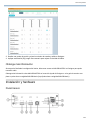 5
5
-
 6
6
-
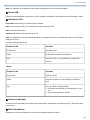 7
7
-
 8
8
-
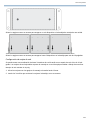 9
9
-
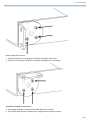 10
10
-
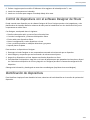 11
11
-
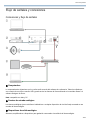 12
12
-
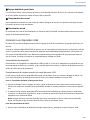 13
13
-
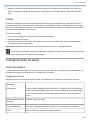 14
14
-
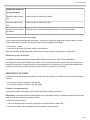 15
15
-
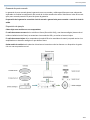 16
16
-
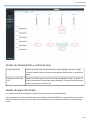 17
17
-
 18
18
-
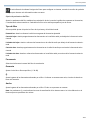 19
19
-
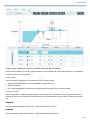 20
20
-
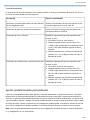 21
21
-
 22
22
-
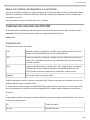 23
23
-
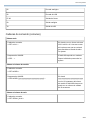 24
24
-
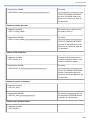 25
25
-
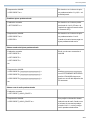 26
26
-
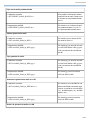 27
27
-
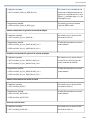 28
28
-
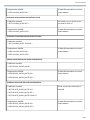 29
29
-
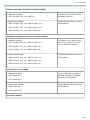 30
30
-
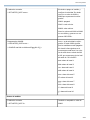 31
31
-
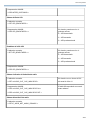 32
32
-
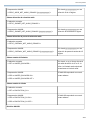 33
33
-
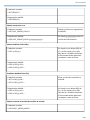 34
34
-
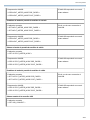 35
35
-
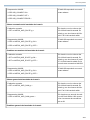 36
36
-
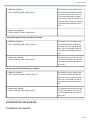 37
37
-
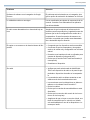 38
38
-
 39
39
-
 40
40
-
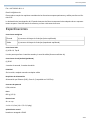 41
41
-
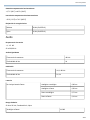 42
42
-
 43
43
-
 44
44
Artículos relacionados
-
Shure MXA910 Guía del usuario
-
Shure IntelliMixRoom Guía del usuario
-
Shure MXA710 Guía del usuario
-
Shure ANI22 Guía del usuario
-
Shure P300 Guía del usuario
-
Shure A310-FM Guía del usuario
-
Shure DESIGNER Guía del usuario
-
Shure ANI4OUT Guía del usuario
-
Shure ANI4IN Guía del usuario
-
Shure MXA310 Guía del usuario